 System-Tutorial
System-Tutorial
 Windows-Serie
Windows-Serie
 Der Win10 -Patch kann nicht aktualisiert werden. Die Lösung für den Win10 -Patch ist immer nicht aktualisiert.
Der Win10 -Patch kann nicht aktualisiert werden. Die Lösung für den Win10 -Patch ist immer nicht aktualisiert.
Der Win10 -Patch kann nicht aktualisiert werden. Die Lösung für den Win10 -Patch ist immer nicht aktualisiert.
Was soll ich tun, wenn das Win10 -System -Patch -Update fehlschlägt? Win10 startet regelmäßig Patch -Updates und Benutzer können sich automatisch oder manuell nach ihren Anforderungen herunterladen. Einige Benutzer haben jedoch häufig Probleme, wenn sie Patches auf ihrem Win10 -System aktualisieren. Was sollten wir also tun, wenn das Win10 -Patch -Update fehlschlägt? Als nächstes stellt der Editor die Lösung für den Fehler der Win10 -Patch -Installation vor.

Die Auflösungsschritte sind wie folgt:
Methode 1: Überprüfen Sie, ob der Aktualisierungsdienst normal ausgeführt wird.
1. Drücken Sie die Schlüsselkombination "Windows R" und geben Sie "Services.msc" ein, um das Servicefenster zu öffnen.
2. Stellen Sie sicher, dass der Status des intelligenten Übertragungsdienstes, des kryptografischen Dienstes, des Softwareschutzdienstes und des Windows -Update -Dienstes "gestartet" wird. Wenn Sie feststellen, dass einige Dienste "deaktiviert" sind, können Sie mit der rechten Maustaste auf den Dienst klicken und "Start" auswählen und dann bestätigen, dass sich sein Status auf "Start" geändert hat.

Ändern
1. Nach dem Deaktivieren des Windows Update-Dienstes im Dienst gehen Sie zum Windows-Verzeichnis C: Windows, klicken Sie mit der rechten Maustaste auf SoftwaredIntribution und wählen Sie Umbenennen.
2. Nach Abschluss des Umbenennungsbetriebs können Sie den Windows-Update-Dienst wieder aufnehmen.

Reparatursystemkomponenten
Drücken Sie die Kombination aus der Taste X-Taste, wählen Sie die Eingabeaufforderung (Administrator) und geben Sie dann den folgenden Befehl ein (Sie können auch mit der rechten Maustaste klicken, um zu kopieren und einzufügen):
DISM /Online /Cleanup-Image /Checkhealth
DISM /Online /Cleanup-Image /Restorehealth

Starten Sie den Computer schließlich neu und aktualisieren Sie ihn.
Methode 2: Drücken Sie die Kombination aus der Taste X-Taste, wählen Sie die Eingabeaufforderung (Administrator) und geben Sie dann den folgenden Befehl ein (Sie können auch mit der rechten Maustaste klicken, um zu kopieren und einzufügen):
SC -Konfiguration Wuauserv start = auto Enter
SC -Konfigurationsbits start = automatische Eingabe
SC config Cryptsvc start = auto Enter
Sc config vertrauensedInstaller start = auto Enter


2. Starten Sie nach Ausführung der obigen Befehle den Computer neu. Dieser Vorgang erfordern möglicherweise mehrere Neustarts. Bitte seien Sie geduldig.

Methode 3: Manchmal, selbst wenn Sie Methode 2 befolgen, können Sie das Patch -Update möglicherweise noch nicht reibungslos abschließen.
1. Versuchen Sie, den Computer zu schalten, um den automatischen Reparaturmodus einzugeben. (Normalerweise ist es ein schnell erzwungener Neustart zwei- bis dreimal beim Anzeigen des Microsoft -Symbols).
2. Wählen Sie in den erweiterten Optionen das System zurück.
3. Wenn Sie das System von Anfang an zurücksetzen möchten, finden Sie die Option Reset -Option in Einstellungen - Update & Sicherheit - Wiederherstellung.
Sie können Ihre persönlichen Dateien während des Zurücksetzens beibehalten (es ist jedoch möglicherweise nicht vollständig aufbewahrt, um wichtige Informationen im Voraus zu sichern).
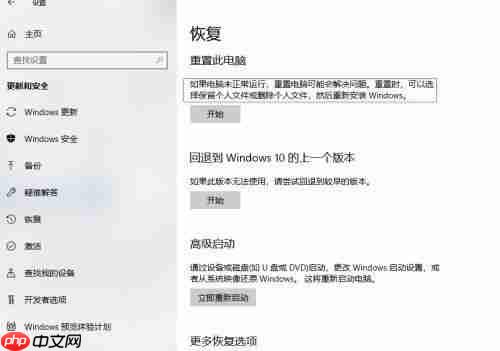
4. Nach Abschluss des Zurücksetzens versuchen Sie den Patch erneut zu aktualisieren.
Dies ist die Lösung für den Fehler der Win10 -Patch -Installation. Freunde, die auf ähnliche Probleme stoßen, können sich auf diese Schritte beziehen, um sie selbst zu lösen. Ich hoffe es kann dir helfen!
Das obige ist der detaillierte Inhalt vonDer Win10 -Patch kann nicht aktualisiert werden. Die Lösung für den Win10 -Patch ist immer nicht aktualisiert.. Für weitere Informationen folgen Sie bitte anderen verwandten Artikeln auf der PHP chinesischen Website!

Heiße KI -Werkzeuge

Undress AI Tool
Ausziehbilder kostenlos

Undresser.AI Undress
KI-gestützte App zum Erstellen realistischer Aktfotos

AI Clothes Remover
Online-KI-Tool zum Entfernen von Kleidung aus Fotos.

Stock Market GPT
KI-gestützte Anlageforschung für intelligentere Entscheidungen

Heißer Artikel

Heiße Werkzeuge

Notepad++7.3.1
Einfach zu bedienender und kostenloser Code-Editor

SublimeText3 chinesische Version
Chinesische Version, sehr einfach zu bedienen

Senden Sie Studio 13.0.1
Leistungsstarke integrierte PHP-Entwicklungsumgebung

Dreamweaver CS6
Visuelle Webentwicklungstools

SublimeText3 Mac-Version
Codebearbeitungssoftware auf Gottesniveau (SublimeText3)
 So lösen Sie das Problem von Cortana, die im Win10 -System nicht funktioniert
Sep 28, 2025 am 11:12 AM
So lösen Sie das Problem von Cortana, die im Win10 -System nicht funktioniert
Sep 28, 2025 am 11:12 AM
Wir wissen, dass ein sehr interessanter intelligenter Sprachassistent in das Windows 10 -System integriert ist - Cortana (auch liebevoll als "Xiaona" bezeichnet. Wenn wir schnell eine Anwendung finden möchten, aber nicht manuell einzeln suchen möchten, senden Sie einfach eine Anweisung an "Xiao Na", und sie kann schnell mitgeteilt werden, dass der Ort der Anwendung, die angewendet wurde. Abnormale
 Was soll ich tun, wenn der Symbolname der Win10 -System -Taskleiste nicht angezeigt wird?
Sep 28, 2025 am 11:18 AM
Was soll ich tun, wenn der Symbolname der Win10 -System -Taskleiste nicht angezeigt wird?
Sep 28, 2025 am 11:18 AM
Wenn wir ein Programm starten, werden normalerweise das Programmsymbol und der Name in der Taskleiste angezeigt. In letzter Zeit stellte ein Benutzer, das Windows 10 -System verwendet, jedoch fest, dass in seiner Taskleiste nur Symbole angezeigt wurden, aber es wurden keine Namen angezeigt, was ihn sehr beunruhigt machte. Wie sollte Windows 10 System als Antwort auf dieses Problem das Problem lösen, dass der Name des Taskleistensymbols nicht angezeigt wird? Als nächstes werde ich Ihnen eine effektive Lösung vorstellen. Die spezifischen Betriebsschritte sind wie folgt: Klicken Sie mit der rechten Maustaste im leeren Bereich der Taskleiste mit der rechten Maustaste und wählen Sie im Menü, das angezeigt wird, wie in der Abbildung angezeigt: Nach Eingabe der Taskleistenschnittstelle für personalisierte Einstellungen, die Option "Taskleiste merken", klicken Sie nach unten und wählen Sie dann die Option "Taskleiste merken", klicken Sie auf die Option Auswahl unten und wählen Sie dann die Option "Merge Taskbar", klicken Sie auf die Option Auswahl unten und wählen Sie dann die Option "Merge Taskbar", klicken Sie auf die Option Auswahl unten und wählen Sie dann die Option "Merge Taskbar", um die Option "Taskleiste" zu merken, die Option Auswahl unten zu merken, und dann die Option "Merge Taskbar" merken, die Option Auswahl unten merken und dann unten auswählen, und dann die Option "Merge Taskbar
 Echtzeit-Computing-Framework, das durch Zeit und Raum reisen kann-Flink-Verarbeitung von Zeit
Sep 28, 2025 am 11:06 AM
Echtzeit-Computing-Framework, das durch Zeit und Raum reisen kann-Flink-Verarbeitung von Zeit
Sep 28, 2025 am 11:06 AM
Flink ist für die Stream -Verarbeitungsarchitektur sehr wichtig. Kafka gibt Nachrichten die Möglichkeit, weiterhin zu bestehen, und die Fähigkeit, Daten zu verarbeiten und sogar Zeitreisen zu verarbeiten, hängt vom Flink ab. Im Streaming-die Zukunft der Big Data wissen wir, dass die beiden wichtigsten Dinge für die Streaming-Verarbeitung und Zeitpunkte für Zeitgelände sind. Und Flink hat sehr gute Unterstützung für beide. Flink garantiert die Korrektheit. Für kontinuierliche Ereignisstromdaten, da Ereignisse möglicherweise nicht bei der Verarbeitung gekommen sind, kann die Richtigkeit der Daten beeinträchtigt werden. Die übliche Praxis nimmt nun hochleitige Offline-Berechnungen an, um die Korrektheit zu gewährleisten, aber auch eine geringe Latenz opfert. Die Richtigkeit des Flinkes spiegelt sich in der Definition des Berechnungsfensters in Übereinstimmung mit der Datenerzeugung wider
 Was bedeutet es, meinen Computer zu sichern?
Sep 29, 2025 am 06:06 AM
Was bedeutet es, meinen Computer zu sichern?
Sep 29, 2025 am 06:06 AM
TOBABUPYOURCOMPUTER, SELTIMPARPORTANTANTANTANTANTEFILESORAFULSYSTEMIMAMAGE, SELECTANExTEMALDRIVEORCloudServiceasthEdEdEdEdedination, UseBuilt-intools-ähnliche FileHistoryorbackupandRestoreForAutomation, Oroptothird-Partyssolutionswithadvancedfeature, Secure, Secure, Secure und Secure, und Secure und Secure, Secure, und Secure, und Registrierung, und Registrierung, und Registrierung, und Registrierung, und Registrierung, und Registrierung, und Registrierung, und Registrierung, und Registrierung, und Registrierung, und Registrierung, und Registrierung, und Registrierung, und
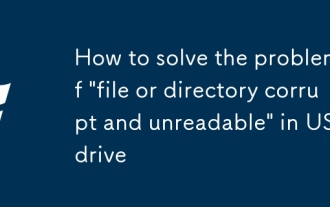 So lösen Sie das Problem der 'Datei oder des Verzeichnisses beschädigt und unlesbar' im USB -Laufwerk
Sep 28, 2025 am 11:03 AM
So lösen Sie das Problem der 'Datei oder des Verzeichnisses beschädigt und unlesbar' im USB -Laufwerk
Sep 28, 2025 am 11:03 AM
Wir verwenden häufig USB -Flash -Laufwerke, um Daten zu übertragen und zu speichern, aber kürzlich hat ein Freund dem Herausgeber gemeldet, dass nach dem Einsetzen des USB -Flash -Laufwerks in den Computer "die Datei oder das Verzeichnis beschädigt und nicht gelesen werden können". Liegt es daran, dass ich mit einem Virus infiziert bin? Eigentlich ist es nicht unbedingt wahr. Lassen Sie sich als nächstes von dem Editor dazu bringen, das Problem Schritt für Schritt zu untersuchen und zu lösen. Betriebsschritte: 1. Drücken Sie gleichzeitig die Taste "Win" und "R" auf der Tastatur, öffnen Sie das Dialogfeld "Ausführen", geben Sie "CMD" in das Eingabefeld ein und klicken Sie dann auf die Schaltfläche "OK", um die Eingabeaufforderungsschnittstelle einzugeben. 2. Geben Sie "chkdskg:/f" in das Eingabeaufforderungfenster ein und drücken Sie die Eingabetaste, um auszuführen. HINWEIS: Das "G" hier repräsentiert Ihren U -Datenträgerbrief. Wenn das System es als einen anderen Buchstaben (z. B. F -Datenträger) erkennt, muss es in "chkdskf:/f" geändert werden. 3.Next
 Wie stumm ich den Sound meines Computers?
Sep 29, 2025 am 06:01 AM
Wie stumm ich den Sound meines Computers?
Sep 29, 2025 am 06:01 AM
TOQUICKLYMUTEYOURCOMPERSSOUND, TrytheSemethods: 1.UsetheFnkey SpeakereConkey.2.ClickTheSpeakerIntaskbar.
 Wie setze ich ein Passwort für einen Ordner im Win7 -System ein?
Sep 29, 2025 am 10:24 AM
Wie setze ich ein Passwort für einen Ordner im Win7 -System ein?
Sep 29, 2025 am 10:24 AM
Heutzutage sind wir zunehmend von Computern angewiesen, und wir können im täglichen Leben, in der Arbeit oder im Studium nicht ohne sie verzichten. Während der Verwendung werden wir viele wichtige Dateien auf dem Computer speichern, aber was sollten wir tun, wenn wir hoffen, dass diese Dateien nicht von anderen angezeigt werden? Das Hinzufügen eines Passworts zum Ordner ist natürlich der direkteste Weg. Schauen wir uns heute an, wie Sie ein Passwort für einen Ordner festlegen können! Vor ein paar Tagen, als ich im Web stöberte, stellte ich fest, dass viele Internetnutzer darüber diskutierten, wie man Ordner verschlüsselt, also half ich, ihnen zu beantworten. Wie das Sprichwort sagt: "Es ist besser, Spaß zu haben, als Spaß alleine zu haben". Heute möchte ich diese Methode auch mit allen teilen. Der erste Schritt besteht darin, den Ordner auszuwählen, den Sie verschlüsseln möchten, mit der rechten Maustaste darauf klicken, und ein Menü wird angezeigt. Schritt 2: Wählen Sie im Menü "Eigenschaften"
 Wie deaktiviere ich ein Gastkonto für einen Computer? Schritte zum Deaktivieren eines Gastkontos
Sep 29, 2025 am 10:45 AM
Wie deaktiviere ich ein Gastkonto für einen Computer? Schritte zum Deaktivieren eines Gastkontos
Sep 29, 2025 am 10:45 AM
Um anderen die Verwendung des Computers zu erleichtern, erstellen viele Benutzer normalerweise ein Gastkonto im System. In einigen Fällen können Sie jedoch, wenn das Konto nicht mehr benötigt wird, es deaktivieren oder löschen. Wie deaktivieren Sie das Gastkonto auf Ihrem Computer? Das Folgende ist ein Windows 10 -System als Beispiel zur Einführung der spezifischen Betriebsmethode zur Deaktivierung des Gastkontos im Detail. 1. Suchen Sie das Symbol "This Computer" auf dem Desktop, klicken Sie mit der rechten Maustaste und wählen Sie die Option "Verwalten" im Popup-Menü. 2. Nach dem Eintritt in die Computerverwaltungsschnittstelle finden Sie das Element "Lokale Benutzer und Gruppen" in der Menüleiste links und klicken, um einzugeben. 3. Nachdem "lokale Benutzer und Gruppen" erweitert wurden, werden im Folgenden mehrere Subitems angezeigt, einschließlich des Verknüpfungsportals "Benutzer". 4. Klicken Sie auf "Benutzer"







